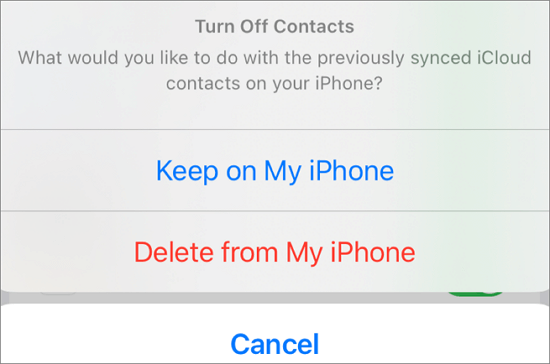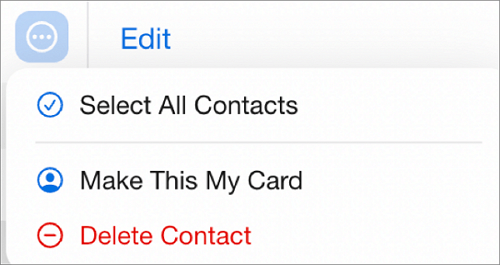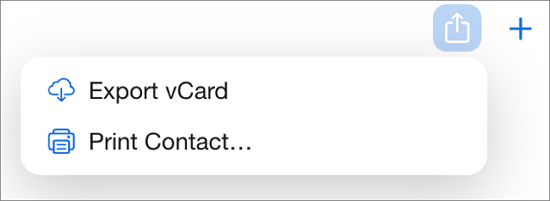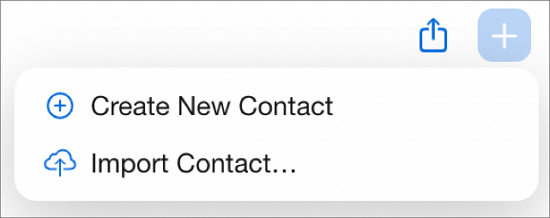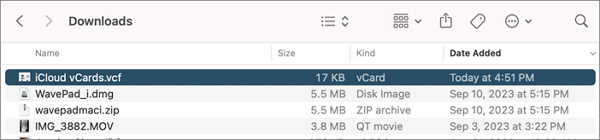Como transferir contatos de um ID Apple para outro ID Apple
Estas situações em que a transferência de contatos de um ID Apple para outro pode ser necessária:
- Compartilhar seus contatos com o iPhone de outra pessoa através do Apple ID para evitar adicionar contatos manualmente;
- Atingir o limite de 10 dispositivos (não mais que 5 computadores) associados a um ID Apple e precisar criar um novo ID Apple para um novo iPhone;
- Gerencie vários IDs Apple no seu iPhone e garanta que seus contatos permaneçam acessíveis, independentemente de qual ID Apple você está usando no momento.
Continue lendo para saber como transferir contatos de um ID Apple para outro ID Apple , incluindo métodos para transferir contatos de iPhone para iPhone com IDs Apple diferentes .
Você pode transferir contatos de um ID Apple para outro?
A Apple não fornece um recurso direto e integrado para transferir contatos de um ID Apple para outro. Os contatos normalmente estão associados à conta iCloud vinculada ao seu ID Apple. Depois de fazer login com o mesmo ID Apple, você pode sincronizar facilmente os contatos com o seu iDevice.
No entanto, se o seu iPhone estiver usando um ID Apple diferente , o compartilhamento de contatos entre IDs Apple requer técnicas, mas é viável. Para mover contatos entre diferentes IDs Apple, você tem três opções: usar aplicativos de transferência de terceiros, sincronizar via iCloud ou exportar e importar contatos manualmente.
A próxima parte revisará cada método detalhadamente e você poderá escolher o mais adequado de acordo com sua situação.
Se você deseja apenas transferir contatos do iCloud para o iCloud, leia a postagem abaixo e siga os passos:
![Artigos relacionados]()
Como transferir contatos do iCloud para o iCloud com facilidade
Leia esta postagem e aprenda a usar o EaseUS MobiMover Free para transferir contatos do iCloud para o iCloud com facilidade.
Transferir contatos entre iDevices com IDs Apple diferentes [sem iCloud]
Existe alguma maneira de transferir contatos de um ID Apple para outro ID Apple sem usar o iCloud? A resposta é sim. Você pode usar um aplicativo de transferência de terceiros para copiar contatos diretamente de um iDevice para outro sem ajustar as configurações do iCloud ou Apple ID.
EaseUS MobiMover é uma ferramenta versátil projetada para transferir, gerenciar e fazer backup de dados do iPhone. Ele pode transferir diretamente vários tipos de arquivos de um iPhone para outro de forma rápida e segura. Esta ferramenta pode transferir contatos de iPhone para iPhone sem logins iCloud ou Apple ID.
🍃Principais recursos :
- Independentemente dos IDs Apple : Com o EaseUS MobiMover, o ID Apple não é mais uma barreira para o compartilhamento de contatos entre iPhones com vários IDs Apple.
- Suporta diferentes modos de transferência : EaseUS MobiMover pode transferir contatos de iPhone para iPhone com diferentes IDs Apple e também suporta a movimentação de contatos entre outros iDevices e até mesmo computadores. Além de transferir contatos entre diferentes iPhones/iPads/iPods usando diferentes IDs Apple, você pode transferir fotos, vídeos, mensagens e muito mais de uma só vez.
- Fácil e seguro : Todo o processo de transferência de contatos é muito fácil de operar, sem quaisquer riscos de segurança ou privacidade.
- Recursos adicionais : EaseUS MobiMover pode não apenas copiar seus dados entre dispositivos, mas também ajudá-lo a fazer backup do seu iPhone com Windows 10/11 e macOS, transferir histórico de bate-papo do WhatsApp, etc.
🧣Como transferir contatos de iPhone para iPhone com diferentes IDs Apple via EaseUS MobiMover:
Passo 1. Conecte seus iPhones ao computador com dois cabos USB e inicie o EaseUS MobiMover. Desbloqueie seus iDevices e clique em “Confiar” para confiar em seu computador. Para transferir contatos de um iPhone para outro, clique em "Telefone para Telefone" e especifique a direção da transferência. Em seguida, clique em “Avançar” para continuar.
Passo 2. Selecione “Contatos” e clique em “Transferir”.
Passo 3. Quando o processo de transferência for concluído, abra o aplicativo "Contatos" no seu iPad/iPhone para verificar os itens transferidos.
Transferir contatos de um ID Apple para outro ID Apple [mesmo iPhone]
Este método é mais eficaz quando você ainda possui o mesmo iPhone, mas faz login em uma conta Apple ID diferente. Isso pode ser feito facilmente usando seu iPhone para transferir contatos entre dois IDs Apple por meio da sincronização do iCloud.
Passo 1. Faça login no ID Apple que contém os contatos que você deseja para o iPhone.
Etapa 2. Abra Configurações > Nome do perfil do seu ID Apple > iCloud .
Etapa 3. Desative Contatos .
Passo 4. Toque em Manter no meu iPhone .
![manter contatos no iphone]()
Etapa 5. Na tela do perfil do ID Apple, toque em Sair .
Passo 6. Faça login com um ID Apple diferente no seu iPhone.
Passo 7. Ative Contatos no iCloud e os contatos armazenados no seu iPhone serão sincronizados com o iCloud.
Mover contatos entre IDs Apple [iPhones diferentes]
Este método é útil se você precisar transferir contatos de um iPhone para outro usando IDs Apple diferentes. Você precisará de um computador para acessar sua conta iCloud por meio de um navegador da web e exportar e importar contatos manualmente via iCloud.com.
🧣Não se preocupe. Este processo não é nada complicado usando estas etapas:
Passo 1. Abra um navegador no seu computador e visite iCloud.com .
Passo 2. Faça login com o ID Apple do qual deseja transferir os contatos.
Etapa 3. Escolha Contatos .
![contatos do iCloud]()
Passo 4. Clique nos três pontos no topo da sua lista de contatos e escolha Selecionar todos os contatos se desejar transferir todos os contatos. Se quiser compartilhar contatos de um ID Apple para outro ID Apple seletivamente, você pode pressionar “ Command + clique do mouse ” no Mac ou “ Control + clique do mouse ” no PC para destacar os contatos que deseja compartilhar.
![selecione todos os contatos do iCloud]()
Etapa 5. Clique no botão exportar (um quadrado com uma seta para cima) no canto superior direito e escolha Exportar vCard . Um arquivo com o nome " iCloud vCards.vcf " será baixado para o seu computador.
![exportar contatos do iCloud]()
- Nota:
- Um vCard, que significa Virtual Contact File (VCF), é um formato de arquivo digital usado para armazenar informações de contato.
Etapa 6. Clique na foto do seu perfil no canto superior direito e escolha Sair .
Passo 7. Faça login com outro ID Apple e vá para Contatos .
Etapa 8. Clique no ícone de adição no canto superior direito e escolha Importar contato .
![contatos importantes para o iCloud]()
Passo 9. Selecione o arquivo exportado do ID Apple anterior.
![contatos do iphone exportados]()
Embrulhar
Esta postagem forneceu três métodos para ajudá-lo a transferir contatos do iPhone. É muito chato porque a Apple não oferece uma maneira oficial de transferir contatos do iPhone usando IDs Apple diferentes.
Na minha opinião, usar o EaseUS MobiMover é a melhor forma de resolver o seu problema. Este software também pode ajudá-lo a transferir dados entre iPhone e Android, suportando vários tipos de dados. Isso significa que um download com um clique economizará muito tempo e esforço. Experimente este software profissional de transferência de dados para iPhone através do botão de download abaixo e veja como ele pode ser fantástico.
Perguntas frequentes
Esta parte inclui algumas das perguntas mais frequentes sobre a transferência de contatos de um Apple ID para outro Apple ID. Leia-os para entender melhor.
1. Perderei contatos se alterar meu ID Apple?
Alterar seu ID Apple não fará com que você perca seus contatos, desde que você siga os métodos apropriados e garanta que seus contatos tenham backup e sejam associados ao seu novo ID Apple.
2. Como faço para mesclar contatos de diferentes IDs Apple?
Se você tiver dois ou mais IDs Apple, é aconselhável mesclar os contatos em um ID Apple para facilitar o gerenciamento. Vá para Configurações > Contatos > Contas > Adicionar conta. Escolha iCloud e forneça as informações de login do iCloud.
3. Como exporto contatos do Apple ID?
Antes de exportar contatos do seu ID Apple, você deve ativar o backup de contatos no iCloud. Em seguida, faça login em iCloud.com e vá para Contatos. Selecione um contato individual ou todos os contatos, clique no ícone de compartilhamento e escolha Exportar vCard. Seus contatos serão exportados como um arquivo VCF.